读卡器插TF卡电脑无法识别怎么办?如何检查读卡器问题?
- 数码百科
- 2025-07-26
- 2
在我们日常生活中,移动存储设备的应用变得越来越普遍。TF卡(也称为MicroSD卡)因其小巧的体积和较大的存储容量,广泛用于智能手机、平板电脑以及数码相机中。将TF卡通过读卡器连接到电脑上,可以轻松实现文件的传输和数据备份。然而,有时可能会遇到电脑无法识别TF卡的情况,这可能是由读卡器的问题所导致。在本文中,我们将探讨如何检查和解决读卡器插TF卡电脑无法识别的问题。
一、确认问题:电脑无法识别TF卡
在开始排查之前,首先确认电脑确实无法识别TF卡。这可能是由于读卡器或TF卡本身的问题,甚至是电脑的接口或操作系统问题。可以按照以下步骤进行确认:
尝试将读卡器插入电脑的其他USB端口。
检查TF卡是否已经正确插入读卡器。
重启电脑后再次尝试连接读卡器。
确认电脑是否支持TF卡的格式,以及是否有相关驱动程序的更新。
如果上述步骤都无法解决问题,那么可能需要对读卡器进行检查。

二、检查读卡器硬件问题
硬件问题可能是导致读卡器无法正常工作的直接原因。以下是一些检查步骤:
1.看指示灯
大多数读卡器都配备有指示灯,通过指示灯的状态可以初步判断读卡器是否在正常工作。
检查指示灯是否亮起,若不亮或闪烁异常,可能表示读卡器供电不足或存在硬件故障。
2.检查USB端口
读卡器无法工作可能与USB端口有关。
尝试使用不同的USB端口连接读卡器。
如果问题依旧,可以尝试将读卡器连接到其他电脑上以排除USB端口故障。
3.硬件冲突
有时候,电脑上可能存在硬件冲突,导致读卡器无法正常工作。
检查设备管理器中是否有与读卡器相关的冲突警告。
可以尝试更新或卸载读卡器的驱动程序,然后重新安装。

三、软件层面的检查与修复
如果硬件检查后没有发现问题,那么可能需要从软件层面着手。
1.驱动程序问题
驱动程序的问题可能会导致读卡器无法正常工作。
访问读卡器的官方网站,下载最新的驱动程序。
重新安装驱动程序,检查问题是否解决。
2.操作系统设置
某些操作系统设置可能会阻止读卡器正常工作。
确认电脑的操作系统设置中,是否有针对读卡器的特殊权限设置。
确保操作系统没有将读卡器识别为安全威胁而阻止其工作。
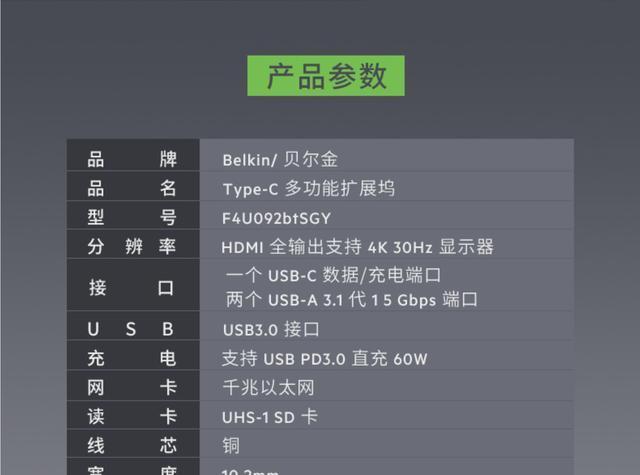
四、TF卡问题排除
如果读卡器没有问题,那么问题可能出在TF卡上。
1.格式化TF卡
有时候,TF卡的格式问题会导致电脑无法识别。
在电脑上打开磁盘管理工具,尝试重新格式化TF卡(注意备份数据)。
选择FAT32、exFAT或NTFS等常见文件系统格式。
2.检查数据线
虽然TF卡通过读卡器连接电脑,但有时数据线可能会影响读卡器的性能。
更换数据线尝试连接读卡器和电脑。
确保数据线无损坏,接触良好。
五、深入诊断与专业工具
如果以上步骤都无法解决问题,可能需要使用专业的诊断工具进一步检查。
1.使用磁盘检查工具
Windows系统自带的磁盘检查工具可以帮助诊断存储设备的问题。
打开“我的电脑”,找到无法识别的TF卡。
右键点击,选择“属性”,在“工具”标签页下,点击“检查”。
2.使用第三方软件
第三方硬盘检测工具可以提供更多详细的硬盘健康信息。
下载并安装如HDTune等软件进行深度检测。
六、常见问题解答
1.电脑读卡器识别TF卡但无法打开怎么办?
如果读卡器可以识别TF卡,但无法打开,可能是文件系统损坏或驱动程序问题。
尝试在其他设备上读取TF卡,确认文件系统是否损坏。
使用上述提到的磁盘检查工具或第三方软件进行修复。
2.读卡器如何延长使用寿命?
定期清理读卡器的灰尘和杂物。
避免在读写数据时插拔TF卡。
使用读卡器时,确保TF卡牢固地插入,避免频繁插拔。
七、结语
通过上述一系列的检查和解决方案,您应该能有效处理读卡器插TF卡电脑无法识别的问题。请确保在操作过程中注意备份数据,以免意外丢失重要信息。如果问题依旧存在,可能需要考虑更换读卡器或联系专业技术支持。希望本文能为您的数据传输之旅扫清障碍,让您的存储设备能够更加顺畅地工作。
版权声明:本文内容由互联网用户自发贡献,该文观点仅代表作者本人。本站仅提供信息存储空间服务,不拥有所有权,不承担相关法律责任。如发现本站有涉嫌抄袭侵权/违法违规的内容, 请发送邮件至 3561739510@qq.com 举报,一经查实,本站将立刻删除。